

最近発見した嬉しい設定。
PNGをライブトレースする際、カラー変換(6色)で最小エリアを0にする事でほとんど直線状態のままベクトルデータに変換する事が出来る。
です、この記事で伝えたい事は…以上です!
最小エリアを調整する事で精度調整が可能なのは知っていましたが、カラー変換と組み合わせる事で、ほぼ直線でベクトル残し出来るのは知りませんでした。
QRコードとかバーコード(EAN・JAN)で大活躍間違いなし。
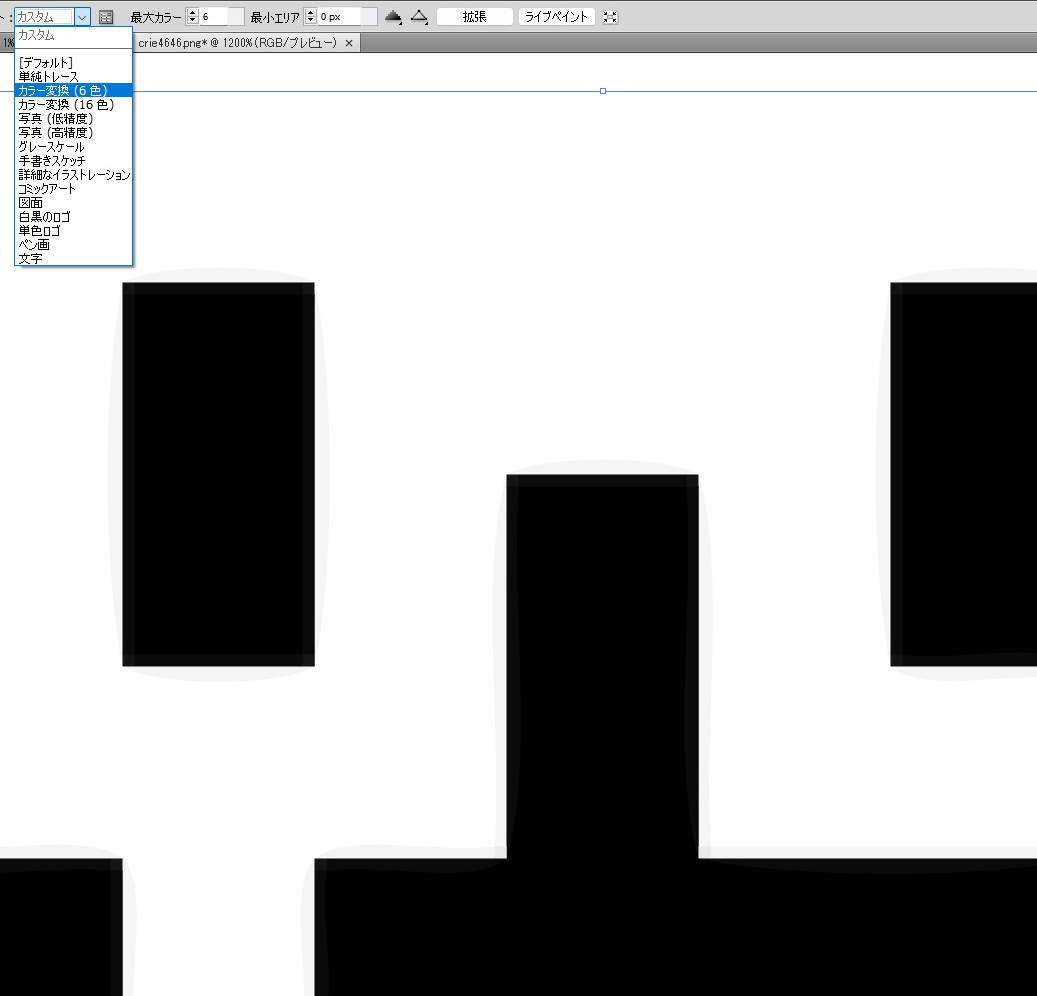
見よっこの美しい直線。
元がキレイな直線だった場合でも、初期設定ではこんな感じ。
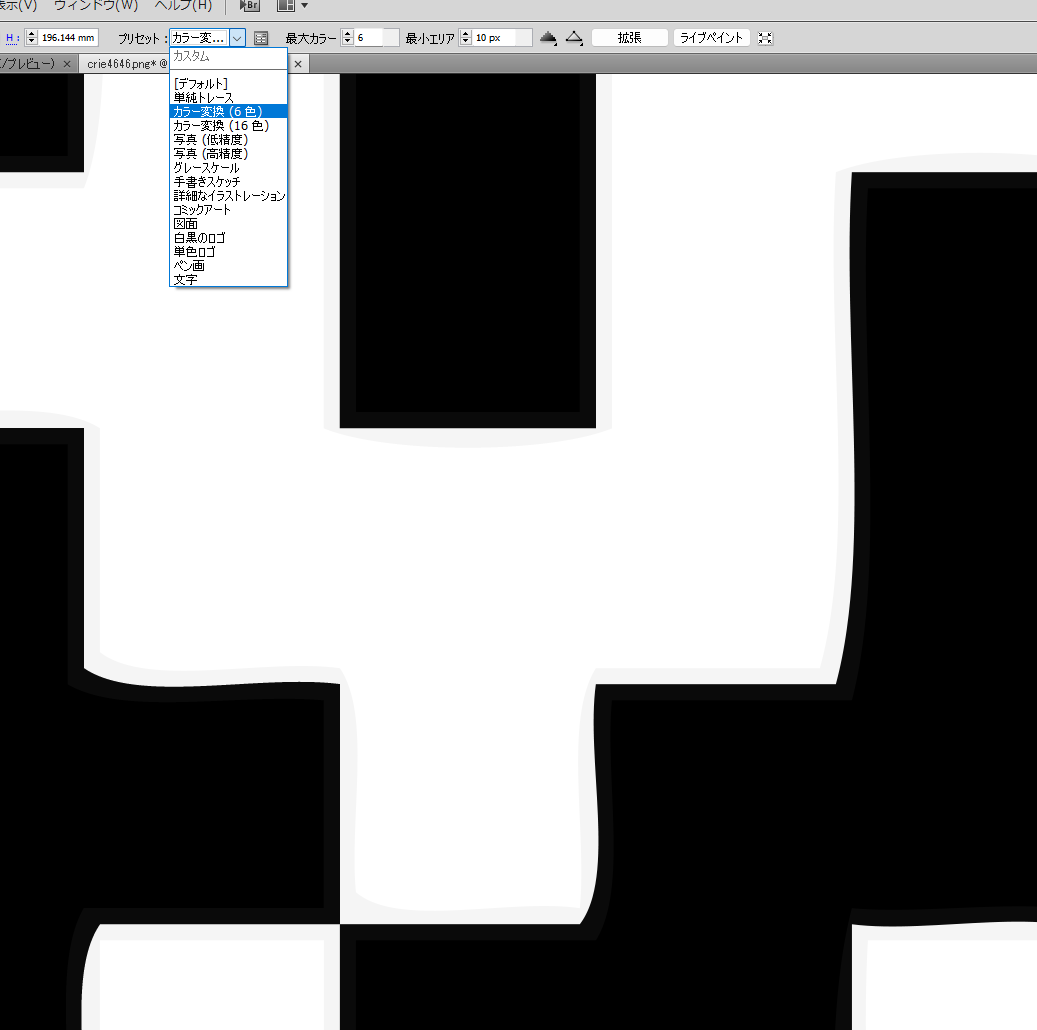
歪むんですよね、ぐに~っと。
元の画像がたとえこれほどキレイでも関係無く。
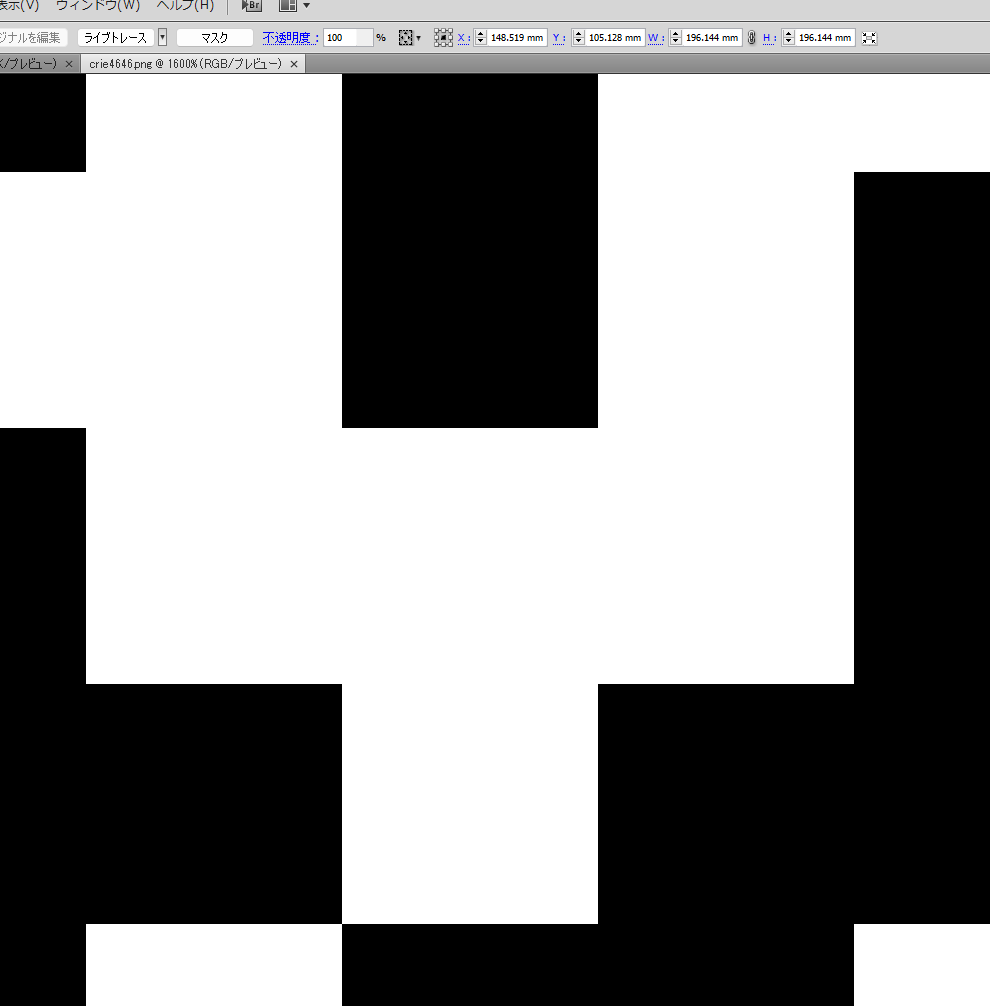
元がこれなのにあれだけ歪み、納得いかない。
まぁ今回のはベクトルでないラスタの中でもキレイな線のpngだからこそ出来ているんだと思います、カラフルだったり背景混合データでは厳しいでしょうね。
数値による違いを見てみましょう。
10は先ほどの歪んだ画像です、以下5,2,1,0の順で表示しています。
最小エリア(トレースされる最小の形状:ピクセル):5
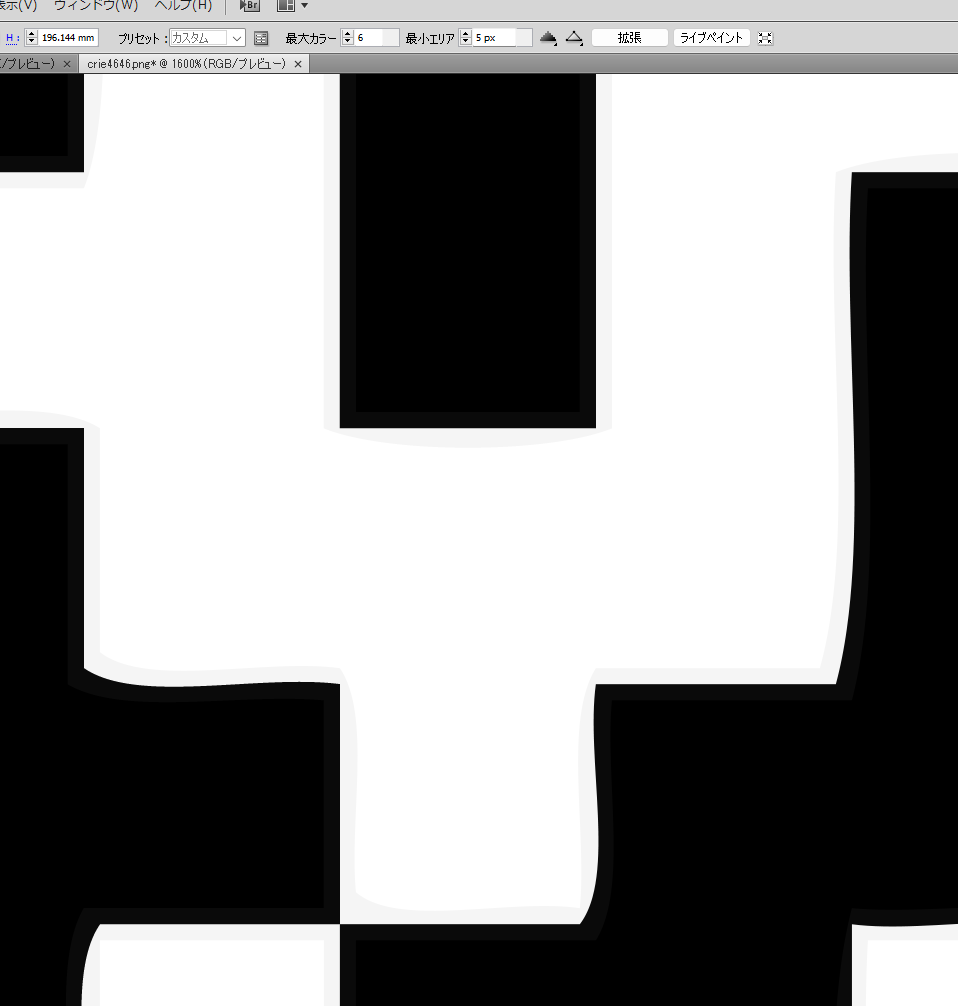
最小エリア(トレースされる最小の形状:ピクセル):2
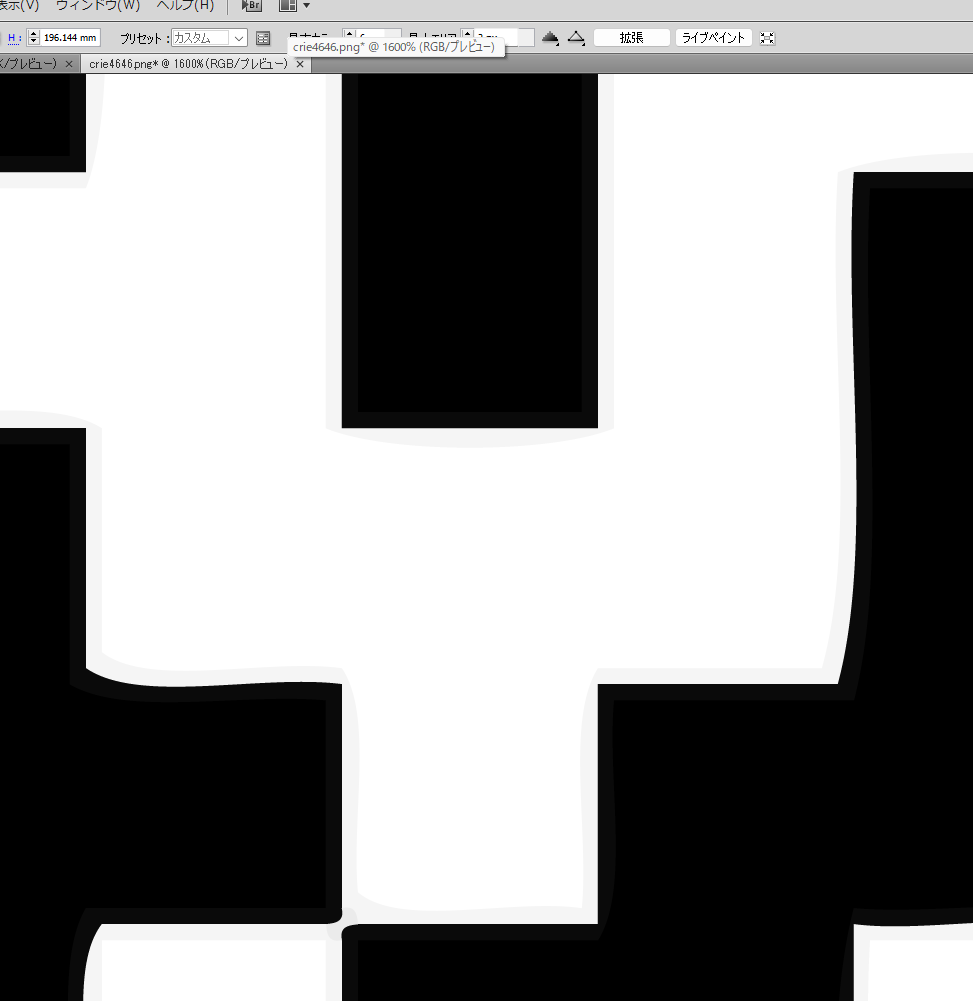
最小エリア(トレースされる最小の形状:ピクセル):1
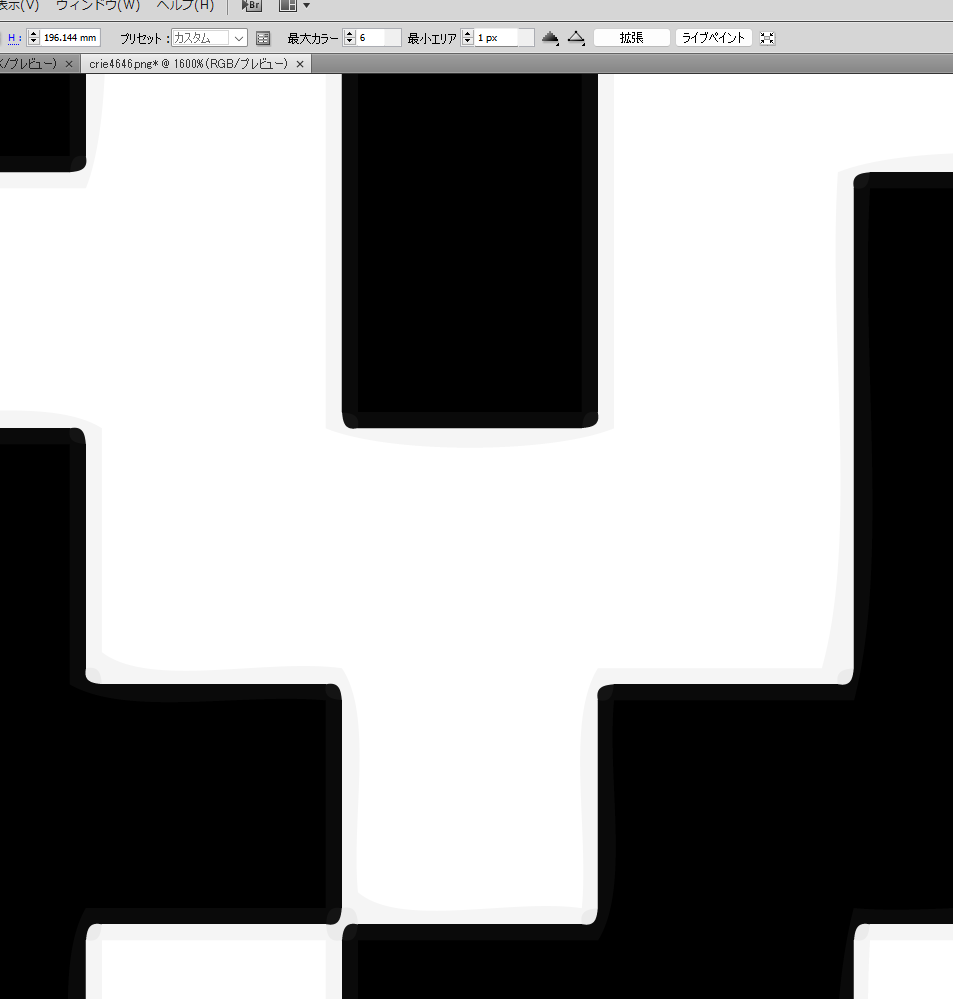
最小エリア(トレースされる最小の形状:ピクセル):0
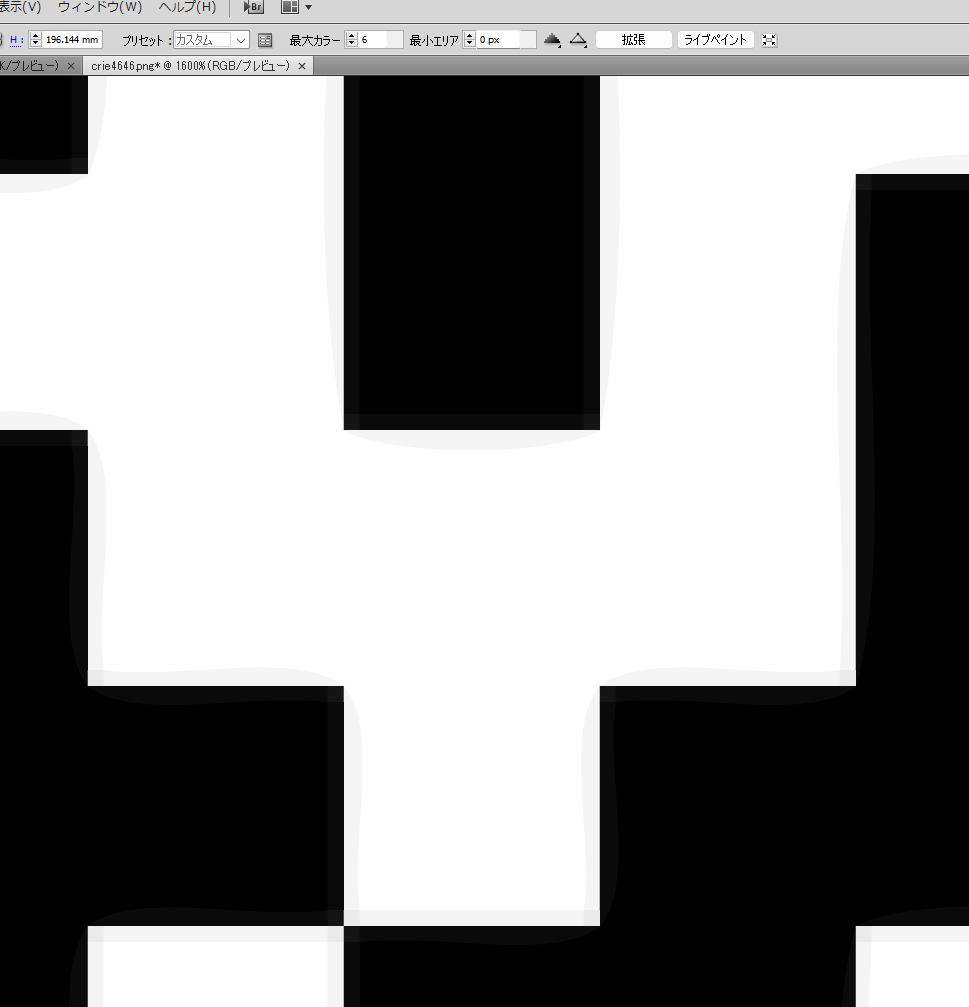
素晴らしい…!
そして最小エリア0で拡張後は…
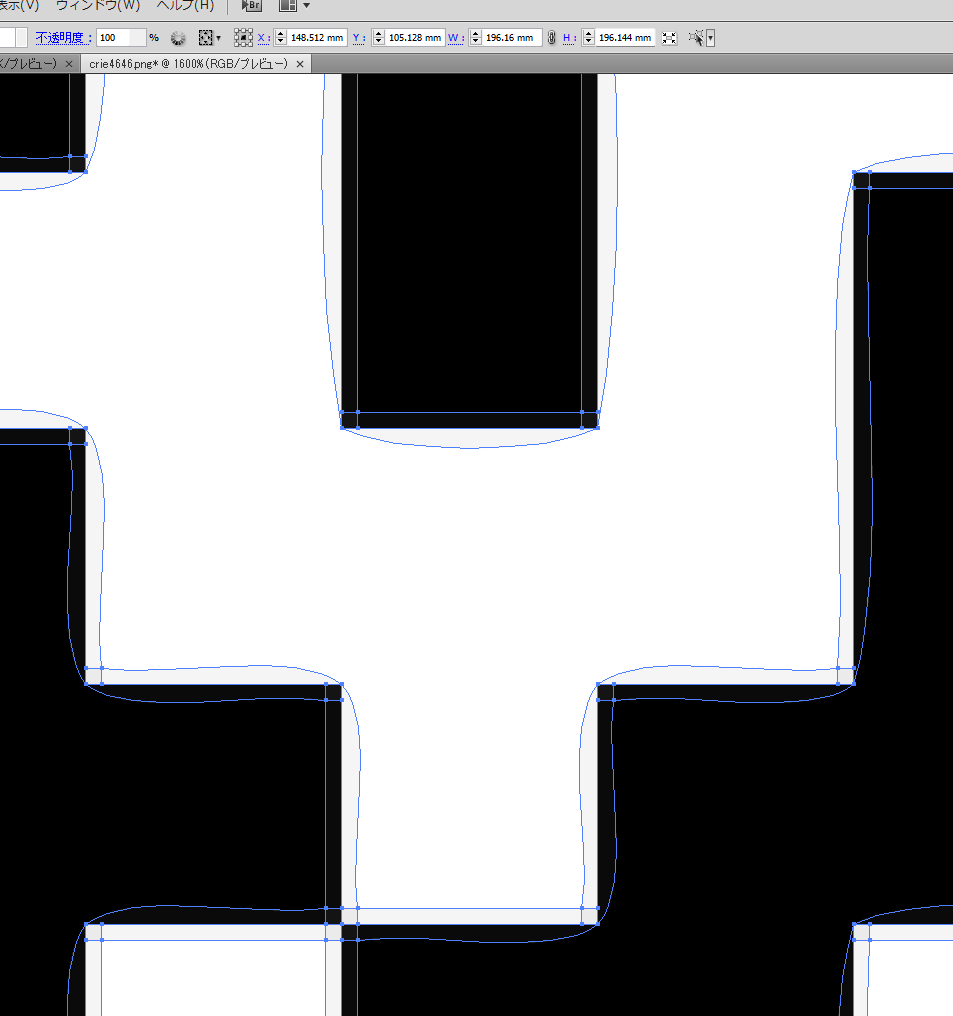
なんだか歪んだ内外のパスがあるので、外側だけポイしましょう。
自動選択ツールで薄い部分のパスを除去↓
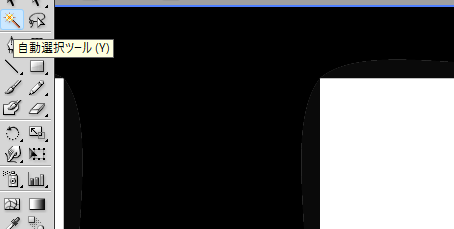
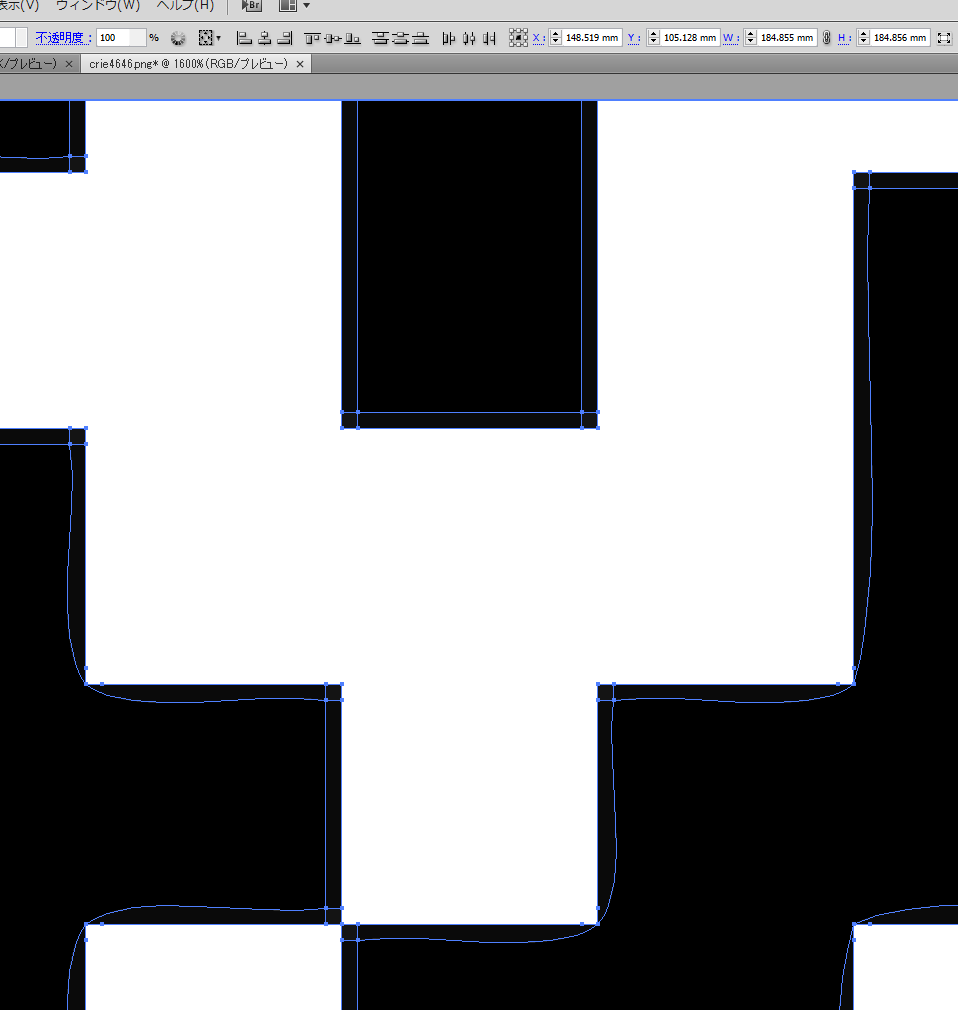
続いてパスファインダで内側の歪んだパスを合体↓
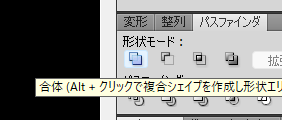
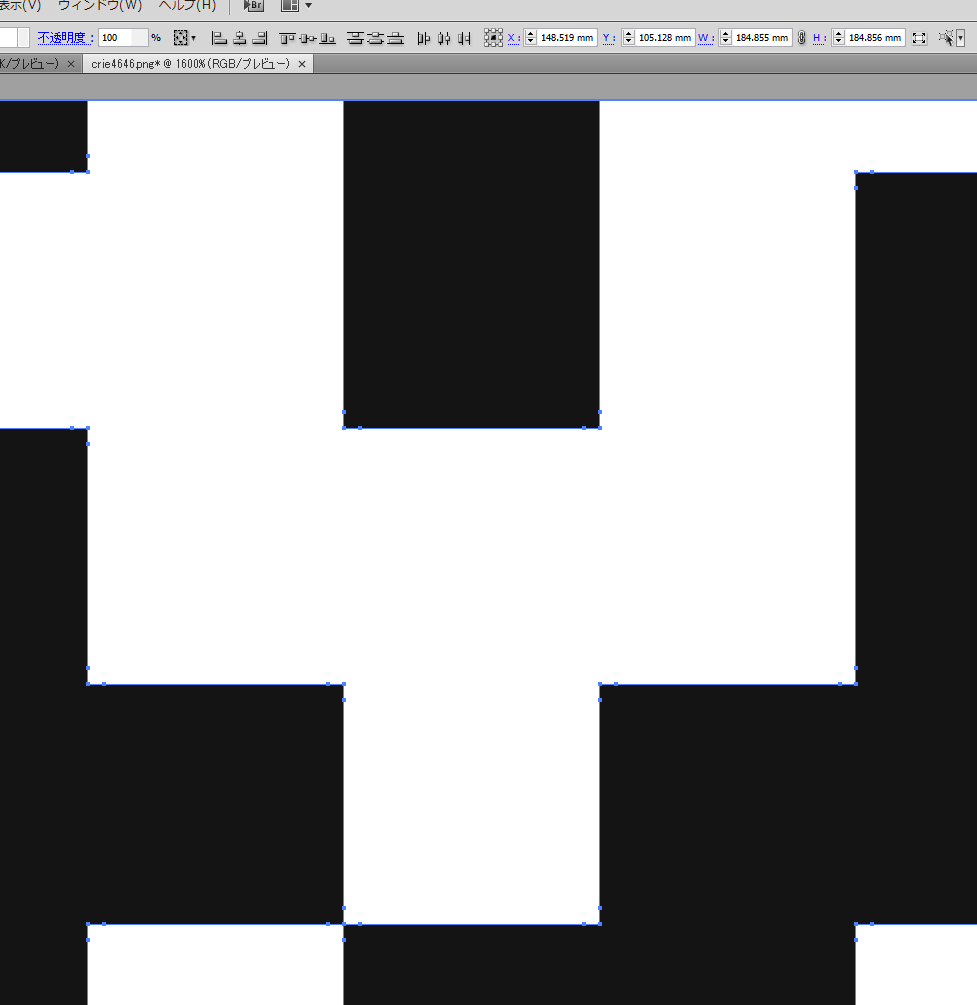
うむ、良し!
確認の為、線を太めに付けてみたところ↓
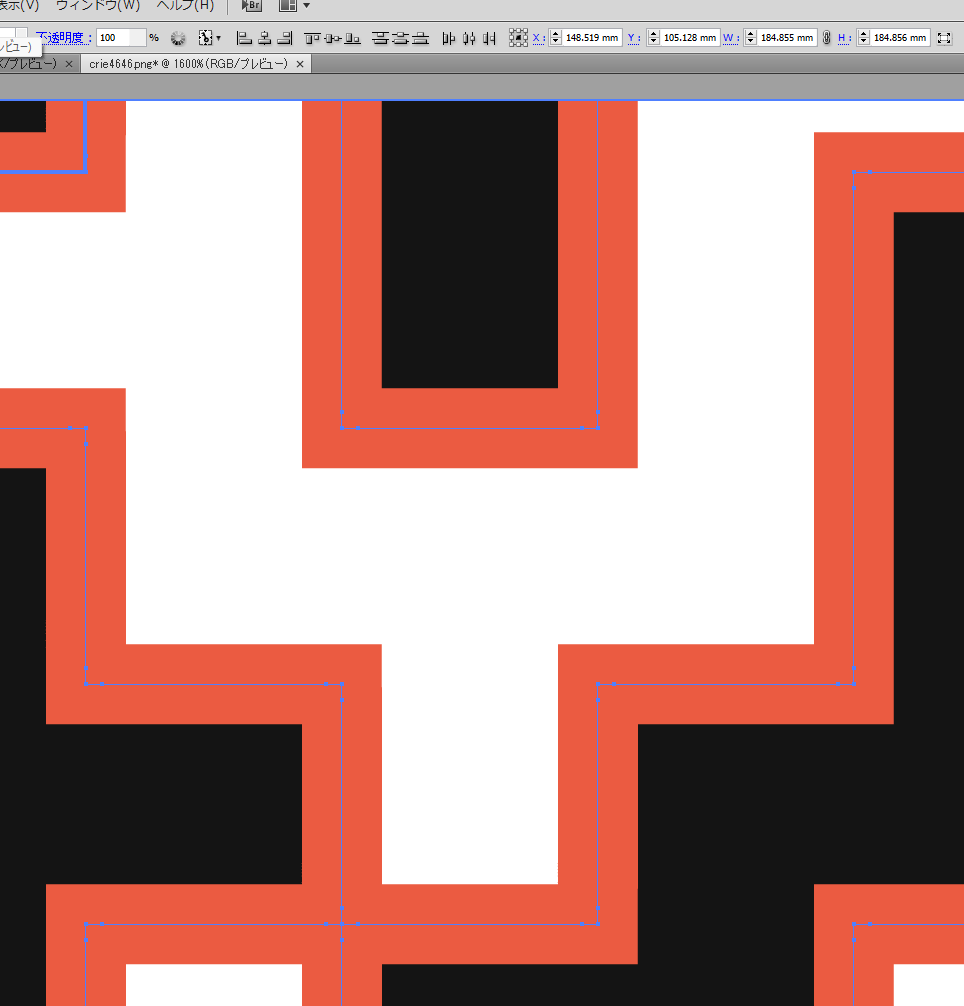
内側に歪んだ部分は合体させ、直線に絡んだパスが残っていますので曲線の場合は調整が多少必要だと思います。
ああ、スッキリ。
ではでは。
獲得ALIS:  69.13 ALIS
69.13 ALIS  78.20 ALIS
78.20 ALIS
ゆっくりまったりのんびり、自分が出せる最高速を日々楽しんでいます。
投稿者の人気記事

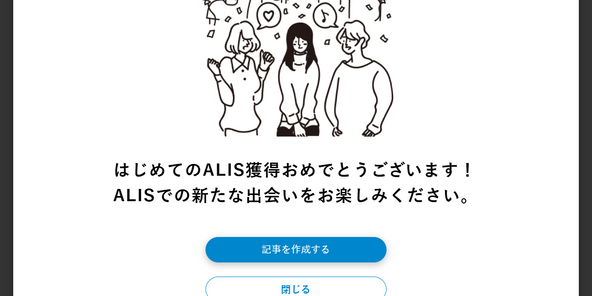
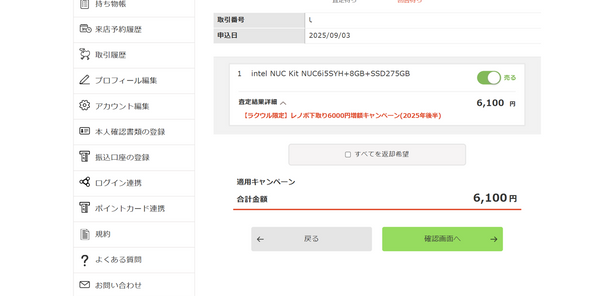
コメントする
コメントする
こちらもおすすめ!

警察官が一人で戦ったらどのくらいの強さなの?『柔道編』 【元警察官が本音で回答】
827.50 ALIS
125.92 ALIS

Bitcoin史 〜0.00076ドルから6万ドルへの歩み〜
799.98 ALIS
947.13 ALIS

オランダ人が語る大麻大国のオランダ
66.13 ALIS
46.20 ALIS

17万円のPCでTwitterやってるのはもったいないのでETHマイニングを始めた話
1.34k ALIS
46.60 ALIS

SASUKEオーディションに出た時の話
494.64 ALIS
35.87 ALIS

約2年間ブロックチェ-ンゲームをして
1.16k ALIS
161.20 ALIS

ジョークコインとして出発したDogecoin(ドージコイン)の誕生から現在まで。注目される非証券性🐶
1.44k ALIS
38.31 ALIS

梅雨の京都八瀬・瑠璃光院はしっとり濃い新緑の世界
460.46 ALIS
216.64 ALIS

無料案内所という職業
596.41 ALIS
84.20 ALIS

Bitcoinの価値の源泉は、PoWによる電気代ではなくて"競争原理"だった。
144.63 ALIS
159.32 ALIS

京都のきーひん、神戸のこーへん
175.41 ALIS
12.10 ALIS

警察官が一人で戦ったらどのくらいの強さなの?『柔道編』 【元警察官が本音で回答】
827.50 ALIS
125.92 ALIS